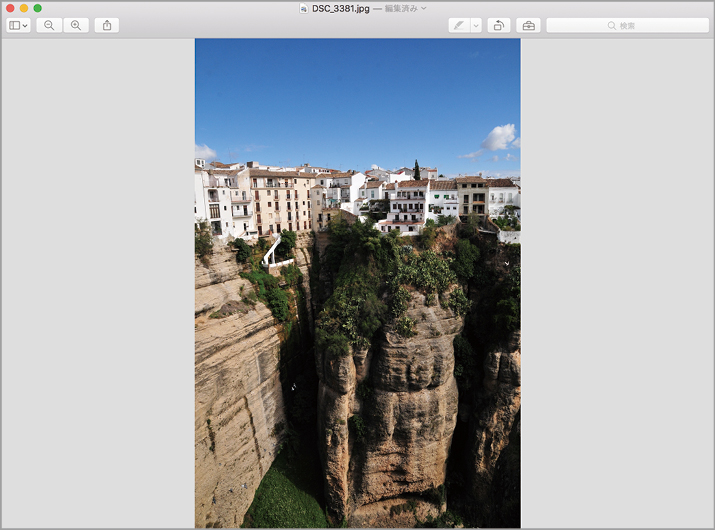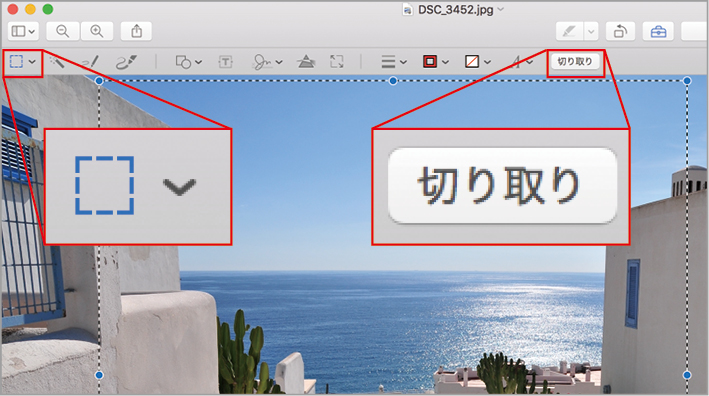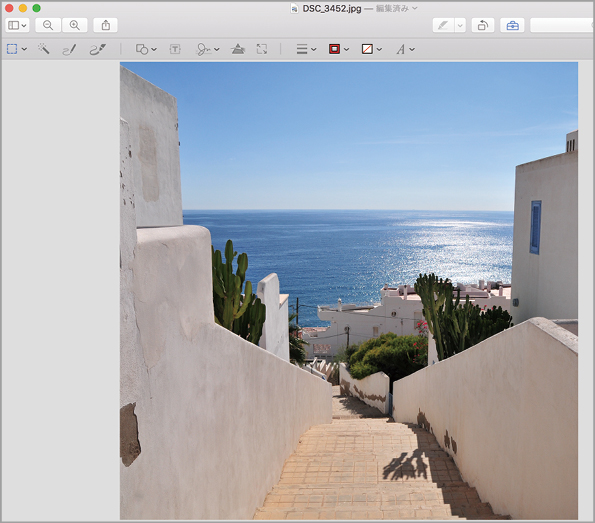2017.10.20
「プレビュー」の基本、トラブルシューティング、役立つTIPSや、合わせて使いたいソフトなどを丁寧に解説します。
【実践1】プレビューを使って画像を編集する
必要十分な編集機能を搭載
プレビューは、画像の閲覧に加え簡易な編集機能を備えています。簡易とはいっても、画像の回転やトリミング、明るさや色の調整といった基本機能から、図形やテキストの追加、フリーハンドで描画するツールなど写真加工ソフトには馴染みが薄そうな機能まで組み込まれています。PDFも扱うプレビューならではといえるでしょう。また後述するように、選択ツールを使いこなせば、より高度な切り抜きもできます。
ここではどんなツールがあるのかチェックしながら、写真を編集していきます。
画像を90度回転させる
画像を回転するには、ツールバーの[回転ツール]ボタンをクリックします。通常1クリックで反時計回りに90度ずつ回転しますが、[option]キーを押しながらクリックすると逆方向に回転します。
画像が回転しました。[回転ツール]ボタンの代わりに、トラックパッドで2本の指を回転させるジェスチャを用いても画像の回転は可能です。
トリミングする
トリミングを行うには、まずマークアップツールバーを表示させます。次に左端の[選択ツール]ボタンをクリックしてトリミングしたい部分を選択し、[切り取り]をクリックします。
切り取り範囲は、青色のハンドルをドラッグして調整します。図では[シフト]キーを押しながらスクエアにトリミングしました。「インスタ映え」する写真に向けて大きく前進です。